Ar kada bandėte prie savo „YouTube“ vaizdo įrašų pridėti spustelėjamą nuorodą, kad sužinotumėte, kad negalite? Iš tikrųjų tai padaryti yra trys būdai: metodai, kurie liko paslėpti - iki šiol!
„YouTube“ dabar leidžia kurti spustelėjamas nuorodas!
„YouTube“ yra puikus (mūsų nemokamas „YouTube“ vadovas „YouTube“ vadovas: nuo žiūrėjimo iki gamybosNorite išnaudoti visas „YouTube“ galimybes? Šis „Youtube“ vadovas skirtas jums. Šiame vadove aprašyta viskas, ką turite žinoti apie „YouTube“, nesvarbu, ar esate entuziastas, ar pradedantis režisierius. Skaityti daugiau išsamiau paaiškina šį teiginį). Galite įkelti vaizdo įrašus, dalytis jais su pasauliu... netgi galite užsidirbti iš jų naudodami „Google“ reklamą.
Per pastaruosius dvejus metus „YouTube“ taip pat (pagaliau!) Pridėjo galimybę į savo vaizdo įrašus įtraukti spustelėjamas nuorodas - neįkainojamą pagalbą paaiškinant tai, apie ką galbūt diskutuojate; kontekstuokite bet ką, ką rodote; arba tiesiog pateikite nuorodą į savo svetainę.
Todėl yra trys būdai, kaip sukurti spustelėjamas nuorodas „YouTube“ vaizdo įrašuose, nesvarbu, ar jie tokie jūs įtraukiate į savo svetainę iš trečiosios šalies šaltinio arba, jei jie yra jūsų sukurti vaizdo įrašai sau.
Spustelėtų nuorodų kūrimas savo „YouTube“ vaizdo įrašuose
„YouTube“ metodas, kuriuo prie savo „YouTube“ vaizdo įrašų pridedamos spustelėjamos nuorodos, reikalauja, kad turėtumėte patvirtintą paskyrą, įgalinančią išorines pastabas. Tai galite užtikrinti prisijungę prie „YouTube“, atidarę Vaizdo įrašų tvarkyklė> partnerio nustatymai ir jūsų sąskaitos patikrinimas yra patvirtintas.
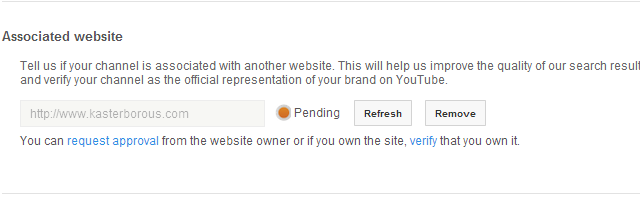
Jei to nėra, eikite į Kanalo nustatymai> Papildomi ir surask savo Susijusi svetainė. Tai turėtų būti jūsų turima svetainė, kuri bus naudojama kaip nuorodos, kurias ketinate sukurti, taikinys. Spustelėkite Patikrinkite pradėti procesą, kuris yra paprastas, tačiau gali užtrukti šiek tiek laiko. Pateikiami keli patvirtinimo būdai - HTML įkėlimas ir galimybė pridėti „YouTube“ patvirtinimo kodą prie jūsų tinklalapio antraštė (ypač jei tai yra kažkas, ką lengvai galima redaguoti, pvz., „WordPress“ tinklaraštį) Rekomenduojamas.
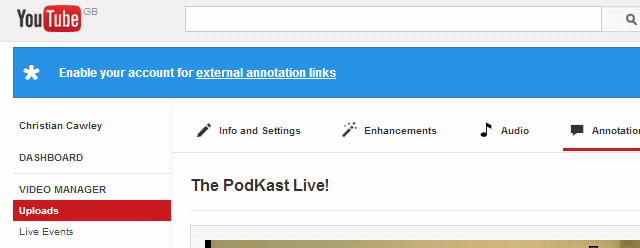
Patikrinę savo svetainę, atidarykite vaizdo įrašų tvarkytuvę. Ekrano viršuje turėtumėte pamatyti pranešimą apie skrebučius Įgalinkite išorinių komentarų nuorodų paskyrą. Spustelėkite Įgalinti, tada Įkėlimai. Čia pasirinkite vaizdo įrašą, prie kurio norite pridėti nuorodą, ir pasirinkite Anotacija iš meniu.
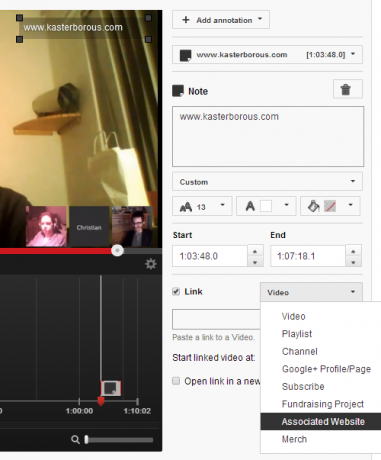
Prieš tęsdami turbūt norėsite pristabdyti vaizdo įrašą. Spustelėkite Pridėti komentarą, pasirinkite norimą naudoti tipą (pasirinkite iš „Kalbos burbulas“, „Pastaba“, „Pavadinimas“, „Spotlight“ ir „Etiketė“), įterpkite rodomą tekstą ir naudokite teksto redagavimo įrankius, kad nustatytumėte, kaip atrodo komentaras. Naudokite pelę, norėdami nuvilkti anotaciją aplink ekraną pagal savo reikalavimus. Jūs taip pat turėtumėte pastebėti Pradėti ir Pabaiga laukus, kurie valdo, kada ir kiek laiko komentaras rodomas jūsų vaizdo įraše.
Kai esate patenkinti šiais būdais, pažymėkite laukelį „Nuoroda“ ir gautame meniu pasirinkite Susijusi svetainė, įvesdami savo svetainės URL, kaip nurodyta anksčiau. Peržiūros nuoroda padės patikrinti įvestą URL. Norėdami baigti įtraukti nuorodą į savo „YouTube“ vaizdo įrašą, spustelėkite Sutaupyti, tada Paskelbti.
Neskubėkite peržiūrėti savo vaizdo įrašo „YouTube“ ir spustelėkite nuorodą, kad patikrintumėte, ar jis veikia kaip numatyta. „YouTube“ leidžia redaguoti ir skelbti anotacijas taip dažnai, kaip reikalaujama.
Pridėkite spustelėjamą saitą su „Mozilla Webmaker“
Jei jums nepriklauso jūsų įterpiami vaizdo įrašai, tačiau norite pridėti nuorodą, paprasčiausias būdas yra nueiti į „Mozilla Webmaker“ [nebepasiekiama], pasirinkite Įrankiai> Popcorn Maker> Pradėkite nuo „Scratch“ ir patekti į darbą. Prieš ką nors išsaugodami, turėsite susikurti paskyrą svetainėje.
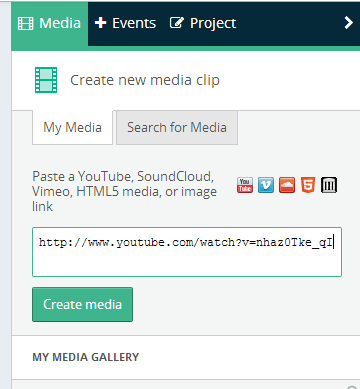
Dešinėje pusėje įklijuokite vaizdo įrašo, į kurį norite pridėti nuorodą, „YouTube“ (arba „Vimeo“) URL. Klipas turi būti viešai prieinamas ir įterpiamas.
Kai klipas bus rastas, jis bus rodomas žemiau Mano medijos galerija skyrius. Dukart spustelėkite, jei norite įtraukti jį į pagrindinį vaizdą, arba vilkite ir upuść. Klipų rengyklė pasirodys dešinėje, naudinga bet kokiems vaizdo įrašo ilgio ir garsumo pakeitimams.
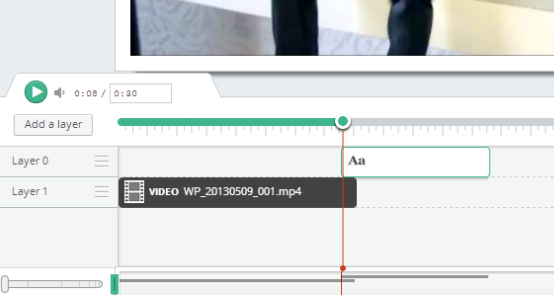
Žemiau pagrindinės peržiūros srities rasite rodomus sluoksnius. Jūsų nuoroda bus rodoma kaip sluoksnis, todėl spustelėkite Pridėti sluoksnį, tada spustelėkite sluoksnio sritį ir pasirinkite Tekstas dešiniajame meniu.
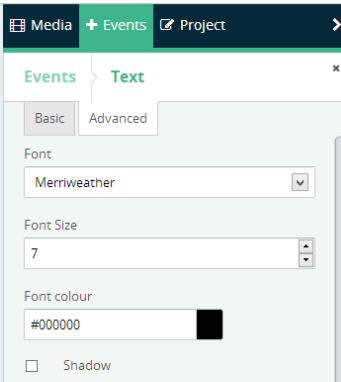
Naudoti Pagrindinis skirtuką, kad pridėtumėte nuorodą Tekstas ir URL; čia taip pat galite koreguoti teksto padėtį, o Pažengęs skirtuke valdomas šrifto tipas, dydis ir spalva. Turėtumėte pakoreguoti teksto sluoksnio padėtį, kad įsitikintumėte, jog nuoroda rodoma teisingu laiko kodu.

Baigę spustelėkite Sutaupyti. Dešinės pusės srityje bus rodomi kai kurie parametrai, tačiau svarbiausia yra Įterpti skirtuką, kuriame galite nurodyti vaizdo įrašo dydį ir paimti įterpimo kodą, kad pridėtumėte jį prie savo svetainės. Jūsų sukurta nuoroda (-os) dabar bus rodoma vaizdo įraše, kai žiūrima per jūsų tinklalapį.
Pridėkite spustelėjamus mygtukus naudodami „LinkedTube“
Panaši sistema kaip „Mozilla Webmaker“ įrankyje, „LinkedTube“ yra internetinė konsolė, kuri prideda nuorodas į jūsų esamus „YouTube“ klipus ir panaši į aukščiau pateiktą metodą skirtas tik įterptiems vaizdo įrašams - spustelėjamos nuorodos nebus matomos žiūrint „YouTube“.
Pradėkite nuo vaizdo įrašo, kurį norite įterpti. Tai nebūtinai turi būti jūsų pačių pasirinkimas, tačiau jis turi būti prieinamas viešai žiūrėti. Vaizdo įrašas taip pat turėtų būti įgalintas.
Nukopijuokite URL ir atidarykite www.linkedtube.com. Dešinėje pusėje rasite skydą, kuriame turėtumėte pridėti vaizdo įrašo URL, norimo sukurti mygtuko tekstą, URL ir bet kurią pelę virš teksto. Atminkite, kad pridėjus URL, „LinkedTube“ įrankis pašalins jį iki ID eilutės.
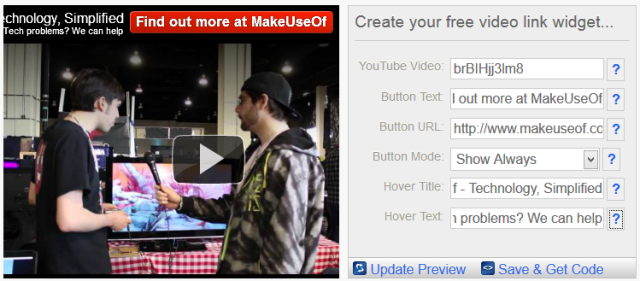
Įklijuokite URL į „YouTube“ vaizdo įrašas lauką, tada užpildykite kitus laukus, kaip reikalaujama. Jei naudojate šį vaizdo įrašą tam, kad uždirbtumėte papildomų pinigų, galite pridėti filialo nuorodą Mygtuko URL laukas (jei norite gauti daugiau informacijos apie filialų nuorodas, mūsų nemokama 50 puslapių monetizavimo vadovas Pinigų gavimo vadovas: jūsų nesąmonių vadovas, kaip užsidirbti pinigų tinklaraščiamsLikučių srautai iš tinklalapio metų motyvuoja tinklaraštininkus. Aš pasidalinsiu su jumis žiniomis ir patirtimi, įgyta per daugelį metų užsidirbti pinigų tinklaraščiams. Skaityti daugiau paaiškina išsamiau).
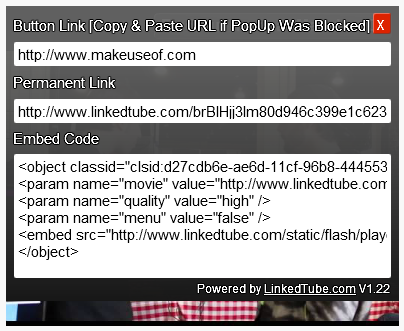
Kai atliksite pakeitimus, naudokite Atnaujinti peržiūrą mygtuką, norėdami pamatyti, kaip jie atsiras. Kai esate laimingas, spustelėkite Išsaugoti ir gauti kodą, kur rasite Įterpimo kodas paruoštas kopijuoti ir įklijuoti į jūsų svetainę ar tinklaraštį.
Išvada: trys būdai - ar daugiau?
Kai tik įmanoma, mes siūlome naudoti pirmąjį metodą.
Atminkite, kad pridėtos spustelėjamos nuorodos ar mygtukai nebus matomi „YouTube“ naudojant šiuos metodus, kurie priklauso nuo trečiųjų šalių įrankių, pridedančių perdangas jūsų vaizdo įrašams. Jei dar ne užsidirbti pinigų iš savo „YouTube“ vaizdo įrašų Kaip uždirbami pinigai „YouTube“ [MakeUseOf Explains]Kol neatsiras pelningos, abipusiai naudingos alternatyvos, reklama turi egzistuoti, kad mes, vartotojai, galėtume nemokamai gauti turinį. „YouTube“ nėra blogis, nes pradžioje talpina skelbimus ... Skaityti daugiau pačioje svetainėje galite bent jau naudoti kitų žmonių vaizdo įrašus ir vieną iš šių spustelėtų nuorodų, įterpdami rezultatus į savo tinklalapį ar tinklaraštį.
Tačiau paprastumo dėlei turbūt geriausia yra „LinkedTube“ parinktis, tačiau „Mozilla Webmaker“ metodas siūlo daugiau lankstumo ir tikrai labiau tinka ilgesniems vaizdo įrašams. Vietinis „YouTube“ metodas gali būti naudojamas tik tuo atveju, jei nuorodos pridedate būtent savo vaizdo įraše.
Be abejo, mes galbūt nepastebėjome kito slapto būdo pridėti spustelėjamą tekstą prie „YouTube“ vaizdo įrašo, todėl nepamirškite mums to pasakyti komentaruose.
Christianas Cawley yra „Linux“, „pasidaryk pats“, programavimo ir techninių paaiškinimų saugumo, redaktoriaus pavaduotojas. Jis taip pat kuria „The Really Useful Podcast“ ir turi didelę patirtį palaikant darbalaukį ir programinę įrangą. Žurnalo „Linux Format“ bendradarbis Christianas yra „Raspberry Pi“ gamintojas, „Lego“ mėgėjas ir retro žaidimų gerbėjas.

